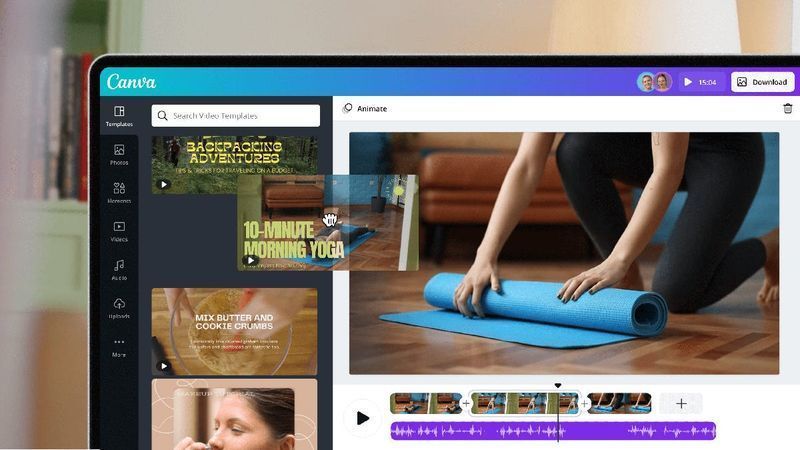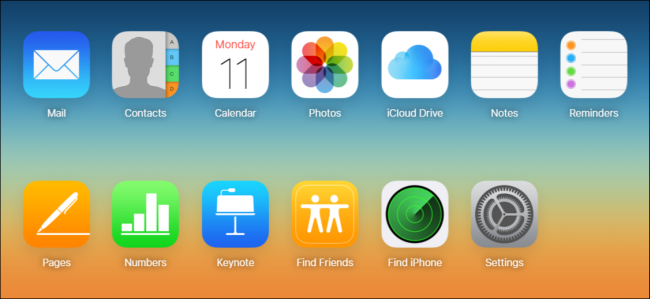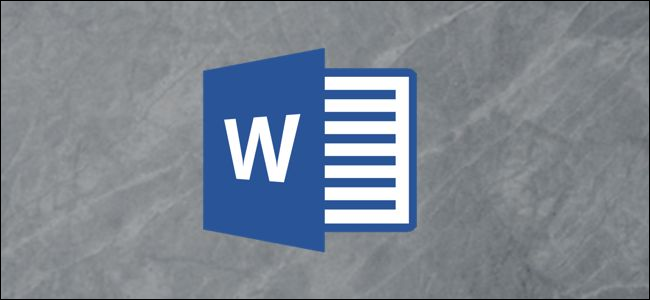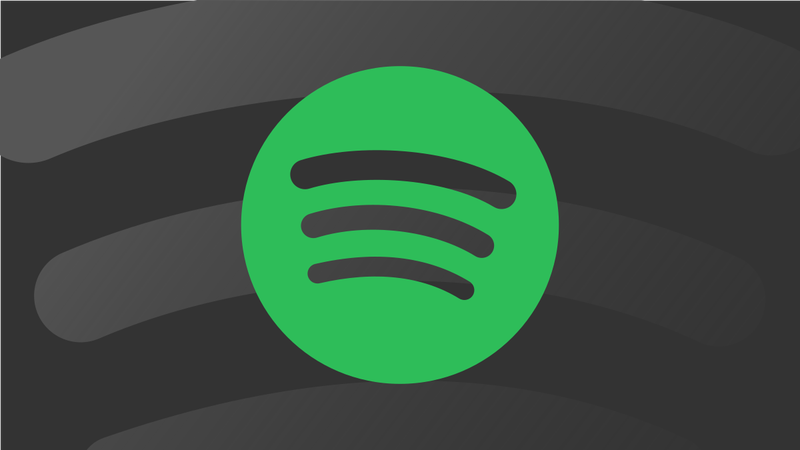Expert Geek: navigați în stilul liniei de comandă a registrului ca și cum ar fi o unitate folosind PowerShell

Conceptul de unitate în PowerShell nu este despre unități fizice, ci despre reprezentarea oricărui depozit de date ca o interfață consistentă. Folosind furnizorul potrivit, puteți chiar să accesați registry ca și cum ar fi o structură de fișiere.
Navigarea în Shell
Deschideți PowerShell tastând PowerShell în bara de căutare și apăsând Enter.

Când se deschide PowerShell, tastați:
cd HKCU:
Pentru a trece la stupul HKEY_CURRENT _USER.

Cheile din registry sunt ca niște foldere. Cu toate acestea, valorile cheie nu se comportă ca fișierele. În schimb, acestea sunt gestionate ca proprietăți ale cheilor și sunt afișate în coloana de proprietate. Pentru a vedea o listă de taste, puteți pur și simplu să rulați:
Pentru tine

Pentru a face mai multe cu tastele, este cel mai ușor să creați o variabilă pentru cheie. Să creăm o variabilă numită cheie, pentru cheia HKEY_CURRENT_USERSoftwareMicrosoftWindowsCurrentVersionExplorer.
$key = Get-Item HKCU:SoftwareMicrosoftWindowsCurrentVersionExplorer

În continuare, să vedem câte valori conține variabila mea cheie. Pentru a face acest lucru, trebuie să folosim o proprietate numită ValueCount.
$key.ValueCount

După cum puteți vedea, există 6 valori. Ne spune câte valori există, dar nu ne spune pentru ce sunt numite valorile, așa că trebuie să aruncați o privire la proprietatea cheilor.
$key.Property

Dacă doriți să preluați conținutul valorilor, puteți utiliza proprietatea PSPath împreună cu comanda Get-ItemProperty, după cum urmează. Vom crea o variabilă numită valoare pentru a ne ajuta să primim valori individuale.
$value = Get-ItemProperty $key.PSPath

Aceasta va prelua conținutul pentru toate valorile din cheie, dar pentru că am creat variabila valoare, o putem analiza o proprietate individuală pentru a o prelua. De exemplu.
$value.Shellstate
Va returna numai conținutul valorii Shellstate.
Crearea cheilor
Crearea de chei noi este ca și cum ai crea un folder nou:
Tip de articol nou Tip director Nou nume cheie aici

Ștergerea cheilor
Ștergerea unei chei se face folosind comanda Remove-Item astfel:
Ștergeți-Elementul Tip Nou nume cheie aici

Crearea de Valori
Pentru a adăuga noi valori la o cheie, trebuie să utilizați Set-ItemProperty
| Categorie de obiect | Ține | DataType |
| Şir | O sfoară | REG_SZ |
| ExpandedString | Un șir cu variabile de mediu care sunt rezolvate atunci când sunt invocate | REG_EXPANDED_SZ |
| Binar | Valoare binară | REG_BINAR |
| DWord | Valoare numerica | REG_DWORD |
| MultiString | Text de mai multe rânduri | REG_MULTI_SZ |
| QWord | Valori numerice pe 64 de biți | REG_QWORD |
Pentru a crea o valoare utilizați următoarea sintaxă:
Set-ItemProperty HKCU:SoftwareMicrosoftWindowsCurrentVersionExplorer –tip șir –nume New Value –valoare 123
Puteți înlocui calea pentru cheia în care doriți să creați valoarea și puteți înlocui parametrul –type cu un alt tip față de tabelul de mai sus.
Ștergerea Valorilor
Puteți șterge valori folosind comanda Remove-ItemProperty.
CITEȘTE URMĂTORULRemove-ItemProperty HKCU:SoftwareMicrosoftWindowsCurrentVersionExplorer New Value
- & rsaquo; Cum să configurați Windows să funcționeze cu scripturi PowerShell mai ușor
- › Folderul computerului este 40: Cum a creat Xerox Star desktop-ul
- › Ce este protecția împotriva căderii MIL-SPEC?
- › 5 site-uri web pe care fiecare utilizator Linux ar trebui să le marcheze
- › Funcții vs. Formule în Microsoft Excel: Care este diferența?
- & rsaquo; Cyber Monday 2021: Cele mai bune oferte tehnice
- › Cum să-ți găsești Spotify Wrapped 2021
 Taylor Gibb
Taylor Gibb Taylor Gibb este un dezvoltator de software profesionist cu aproape un deceniu de experiență. A fost director regional Microsoft în Africa de Sud timp de doi ani și a primit mai multe premii Microsoft MVP (Most Valued Professional). În prezent lucrează în cercetare și dezvoltare la Derivco International.
Citiți biografia completă